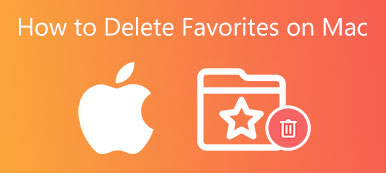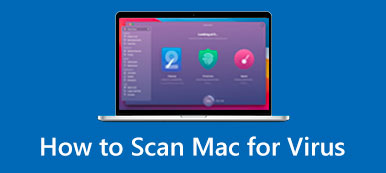Wraz ze wzrostem świadomości prywatności coraz więcej osób korzysta z trybu incognito w swoich przeglądarkach internetowych, który jest prywatnym trybem dostępu do stron internetowych. Uniemożliwia to komukolwiek lub witrynom śledzenie Twoich zachowań online. Niemniej jednak trudno jest wrócić do strony, którą wcześniej odwiedziłeś w trybie incognito. Na szczęście można się uczyć jak zobaczyć historię incognito na komputerze z tego przewodnika.

- Część 1: Co to jest historia incognito
- Część 2: Jak wyświetlić historię incognito na komputerach PC i Mac
- Część 3: Często zadawane pytania dotyczące przeglądania historii incognito na komputerze
Część 1: Co to jest historia incognito
Jak wspomniano wcześniej, tryb incognito to tryb prywatnego dostępu do Internetu. W zależności od przeglądarki internetowej tryb ten ma inną nazwę. Nazywa się to na przykład trybem incognito w przeglądarce Google Chrome, przeglądaniem prywatnym w przeglądarkach Firefox, Safari i Opera lub trybem InPrivate w przeglądarce Microsoft Edge.
Tryb incognito nie zapisuje odwiedzanych stron internetowych. Po zakończeniu sesji pliki cookie zostaną usunięte. Jednak nadal możesz znaleźć informacje o ostatnio odwiedzanych stronach internetowych, sprawdzając historię Incognito na swoim komputerze. Innymi słowy, historia incognito obejmuje pamięć podręczną DNS i inne informacje o odwiedzanych witrynach.
Część 2: Jak wyświetlić historię incognito na komputerach PC i Mac
Chociaż ten tryb służy do zachowania prywatności historii przeglądania, istnieją metody sprawdzania historii incognito zarówno w systemie Windows, jak i Mac. Ponieważ przepływy pracy są różne, demonstrujemy je odpowiednio.
Jak sprawdzić historię incognito w systemie Windows
Krok 1 Idź do Start menu w lewym dolnym rogu, wprowadź cmd na pasku wyszukiwania, a w wyniku zostanie wyświetlony wiersz polecenia.
Krok 2 Kliknij prawym przyciskiem myszy Wiersz poleceń i wybierz Uruchom jako administrator aby otworzyć okno.

Krok 3 Rodzaj Nieruchomości ipconfig / displaydns w oknie wiersza poleceń i naciśnij klawisz Wchodzę na klawiaturze, aby wykonać polecenie.

Zobaczysz wówczas historię Incognito ze szczegółowymi informacjami o ostatnio odwiedzanych stronach internetowych.
Note: jeśli chcesz usunąć historię incognito, wykonaj polecenie ipconfig / flushdns w oknie wiersza poleceń. Wtedy nikt nie będzie mógł przeglądać witryn, do których uzyskałeś dostęp.
Jak wyświetlić historię incognito na komputerze Mac
Krok 1 Idź do Konsultacje w aplikacji Finder i otwórz Użytkowe podfolder.
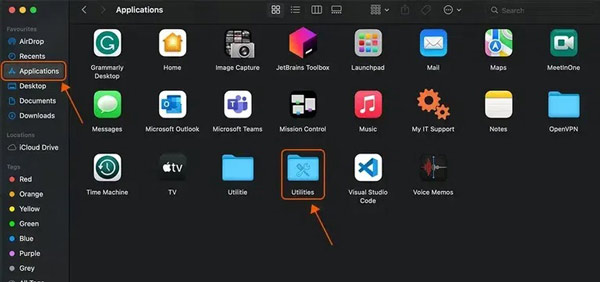
Krok 2 Kliknij dwukrotnie Konsola aby otworzyć aplikację.
Krok 3 Następnie wprowadź dowolny: mdnsresponder na pasku wyszukiwania w prawym górnym rogu aplikacji Konsola i kliknij Start przycisk na górnej wstążce.
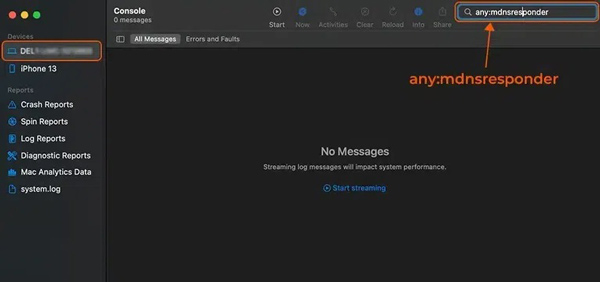
Krok 4 Wróć do Użytkowe folder i otwórz terminal aplikacja tym razem.
Krok 5 Wpisz w wierszu poleceń sudo killall -INFO mDNSResponderi naciśnij Powrót przycisk na klawiaturze. Po wyświetleniu monitu wprowadź hasło. Następnie możesz wyświetlić historię incognito.
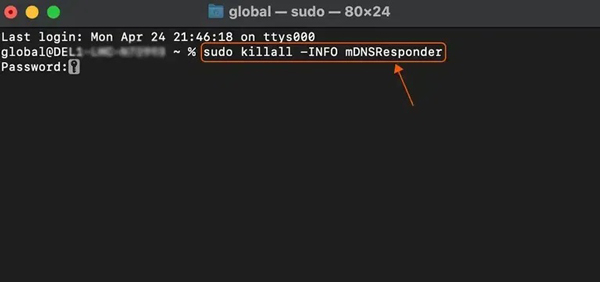
Note: aby usunąć historię incognito na komputerze Mac, wykonaj wiersz poleceń sudo killall -HUP mDNSResponder w Terminalu.
Jak wyświetlić historię incognito z rozszerzeniem Chrome
Wiersze poleceń są nieco skomplikowane dla zwykłych ludzi. Alternatywnie możesz wyświetlić informacje w przeglądarce Google Chrome, korzystając z rozszerzenia przeglądarki historii Incognito, takiego jak Historia poza rejestracją. Umożliwia rodzicom przeglądanie historii incognito ich dzieci w sieci Wi-Fi lub stacjonarnej.
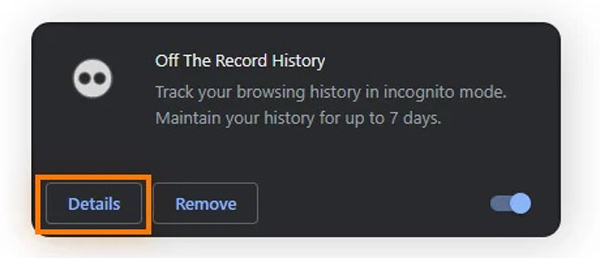
Krok 1 w szukaniu Off The Record History! w Chrome Web Store i dodaj go do swojej przeglądarki.
Krok 2 Wchodzę Rozszerzenia // /: chrom w pasku adresu u góry przeglądarki i kliknij przycisk Wchodzę or Powrót klawisz na klawiaturze. Spowoduje to otwarcie strony rozszerzeń przeglądarki Chrome.
Krok 3 Kliknij Szczegóły przycisk pod Off The Record History! rozszerzenie. Włącz opcję Zezwól w trybie incognito opcję, a rozszerzenie będzie rejestrować historię. Historię incognito możesz zobaczyć w przeglądarce Chrome w dowolnym momencie.
Note: to rozszerzenie automatycznie usunie historię incognito po siedmiu dniach.
Dodatkowa wskazówka: jak usunąć historię incognito na komputerze Mac
Aby chronić swoją prywatność, lepiej usuń swój ślad w Internecie. Tryb incognito to świetny sposób na prywatne i bezpieczne przeglądanie sieci, ale nie zapewnia anonimowości. Dlatego musisz także ręcznie usunąć historię przeglądania w trybie incognito Apeaksoft Mac Cleaner na MacBooku.

4,000,000 + Pliki do pobrania
Zarządzaj i usuwaj historię incognito na komputerze Mac.
Usuń pliki cookie, historia logowania, historia wyszukiwania i inne.
Zbiorcze usuwanie różnych danych przeglądania.
Dostępne dla wszystkich głównych przeglądarek, takich jak Safari, Chrome, Firefox itp.
Usuń niepotrzebne i duże pliki, odinstaluj aplikacje i monitoruj wydajność komputera Mac.
Oto kroki, aby usunąć historię incognito na komputerze Mac:
Krok 1 Sprawdź historię incognito na komputerze MacUruchom najlepszy program do czyszczenia historii przeglądania po zainstalowaniu go na komputerze Mac. Kliknij Toolkit w interfejsie domowym i wybierz Prywatności, Kliknij Scan przycisk, aby rozpocząć sprawdzanie historii incognito na komputerze Mac.
 Krok 2 Usuń historię incognito
Krok 2 Usuń historię incognitoPo zakończeniu kliknij Zobacz i wysłuchaj przycisk. Następnie wybierz przeglądarkę i wybierz typy danych, które chcesz usunąć, np Historia logowania, Odwiedź historię, i więcej. Na koniec kliknij Czyszczenie przycisk. Następnie wyczyść historię dla innych przeglądarek.

Część 3: Często zadawane pytania dotyczące przeglądania historii incognito na komputerze
Czy Incognito zapisuje historię?
Tak. Tryb incognito zapisuje dane dotyczące Twojej wizyty z serwerów witryny internetowej lub z sieci, przez które przeszedłeś, aby wejść na daną witrynę. Dzięki temu możesz przeglądać historię Incognito na swoim komputerze i urządzeniu mobilnym.
Czy moi rodzice mogą zobaczyć moją historię incognito w Wi-Fi?
Tak, historia incognito zapisuje pamięć podręczną DNS i nie tylko, gdy urządzenie łączy się z siecią Wi-Fi. Co więcej, właściciel Wi-Fi może dowiedzieć się o odwiedzanych przez Ciebie stronach internetowych.
Czy tryb incognito jest rzeczywiście prywatny?
Chociaż tryb incognito zmniejsza ilość informacji zbieranych przez sprzedawców detalicznych i agencje reklamowe, nadal zapisuje Twoje zachowania. Ktoś inny może poznać Twój ślad w Internecie, sprawdzając Twoją historię incognito.
Wnioski
W tym przewodniku pokazano, jak zobaczyć i sprawdź historię incognito na komputerze z systemem Windows lub Mac. Wiersze poleceń umożliwiają natychmiastowe przeglądanie i usuwanie historii incognito na komputerze. Apeaksoft Mac Cleaner to najłatwiejszy sposób na całkowite oczyszczenie swojego śladu w Internecie. Jeśli masz inne pytania na ten temat, napisz je pod tym postem.